首先在工作机执行debugctl work task看是否有备份规则残留,如果有规则残留,则用debugctl删除备份规则。
如果使用debugctl看没有备份规则,则是驱动规则残留,需要按照下面的步骤删除驱动规则。不要手动删除注册表或policy.xml文件,有可能导致后面规则运行失败,除非重启主机!!!
首先确认是否可以通过repset删除所有驱动规则,确认方法如下:
执行 repset dtracker --help,如果内容显示如下:
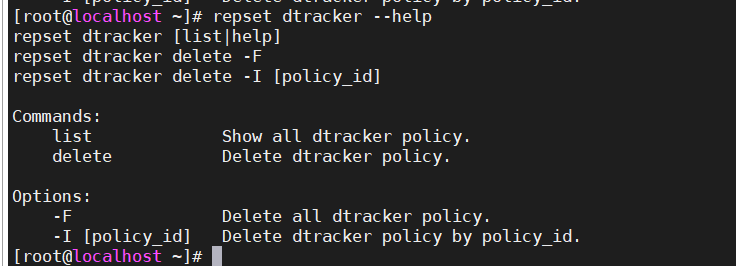
则说明可以通过respet删除驱动规则,直接使用repset dtracker delete -F删除即可
如果执行 repset dtracker --help,内容显示如下:
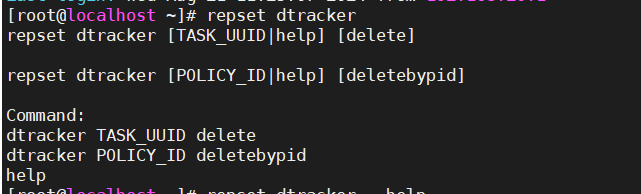
则说明需要先从注册表中找到task_uuid再进行删除。删除的操作步骤如下:
一、Windows系统具体操作步骤:
1.上传工具包Debug至源机系统(便于成功加载DriverCtrlTest.exe程序,见附件)
2.注册表(win+R,运行regedt32)中找到对应的policy id
HKEY_LOCAL_MACHINE\SYSTEM\CurrentControlSet\Services\dtracker\Parameters\Trackers下的就是 policyid
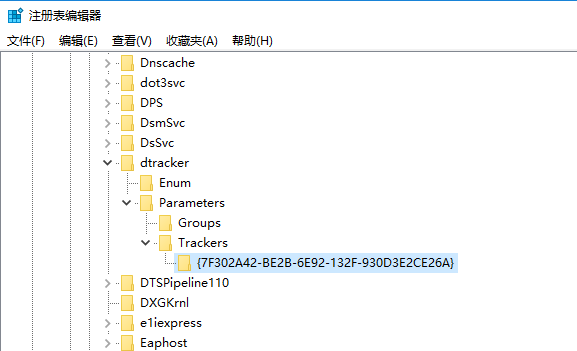
3.命令执行:DriverCtrlTest.exe remove_track_policy -p policyid
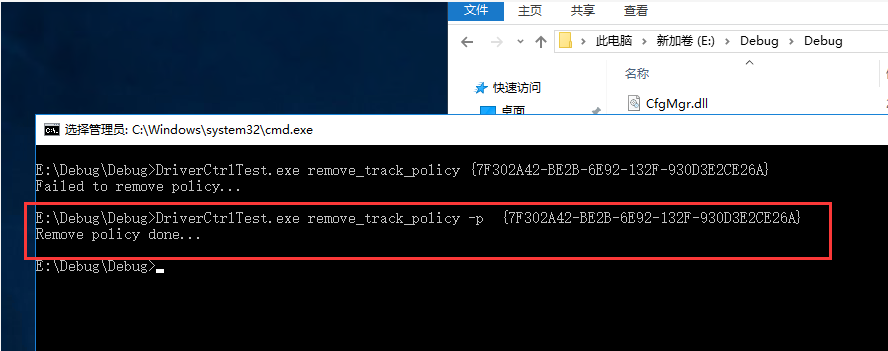
再到控制台界面配置块复制策略,即可正常选择源机块目录
对于不方便上传工具包的环境操作步骤:
1. 注册表(win+R,运行regedt32)中找到对应的task_uuid
HKEY_LOCAL_MACHINE\SYSTEM\CurrentControlSet\Services\dtracker\Parameters\Trackers下点击 policyid,右侧有task_uuid
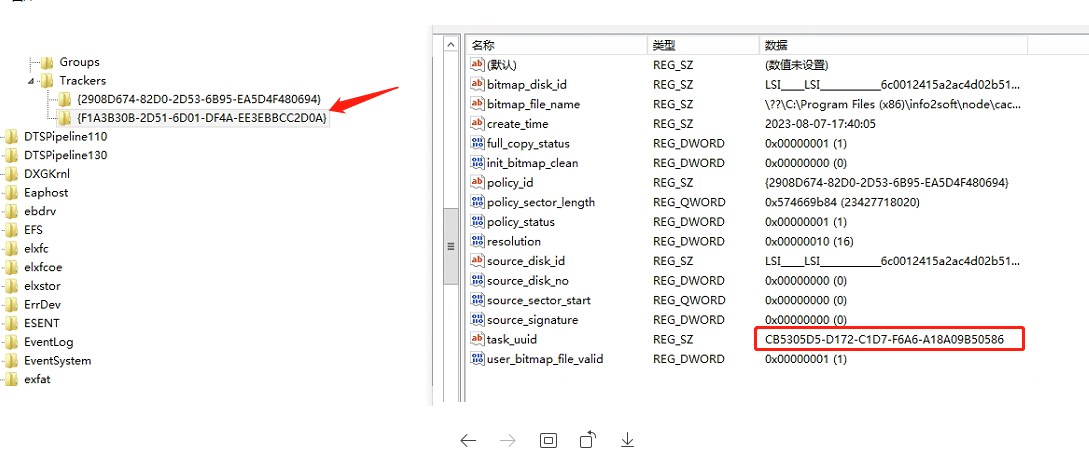
2.到node/bin目录下执行相关命令:repset dtracker task_uuid delete进行底层block记录清除
再到控制台界面配置块复制策略,即可正常选择源机块目录
3.如果用debugctl.exe work task 查到了残留的规则,也需要删除残留规则。
debugctl.exe work task <uuid> del
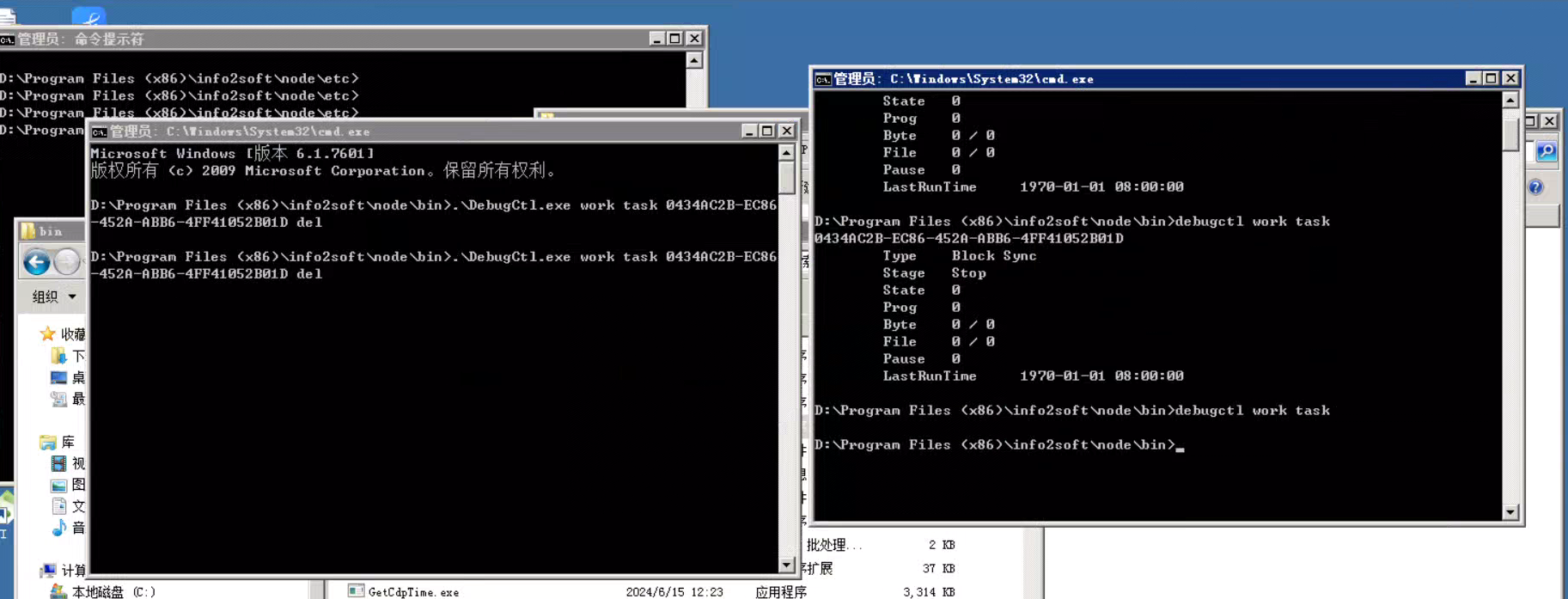
二、Linux系统具体操作步骤:
1.使用命令repset dtracker [TASK_UUID|help] [delete]进行操作
2.查询task_uuid,从/usr/local/i2block/client/etc/policy_cfg.xml 路径下获取该值
3.执行相关命令:repset dtracker task_uuid delete进行底层block记录清除
例|:
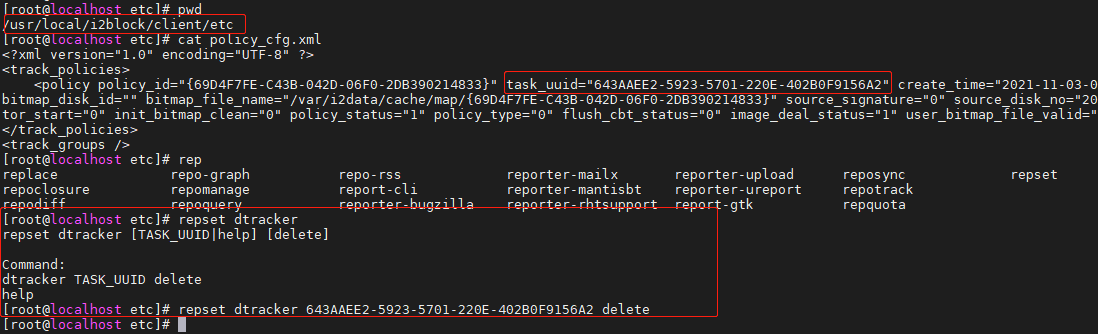
3.如果用debugctl work task 查到了残留的规则,也需要删除残留规则。删除命令:
debugctl.exe work task <uuid> del